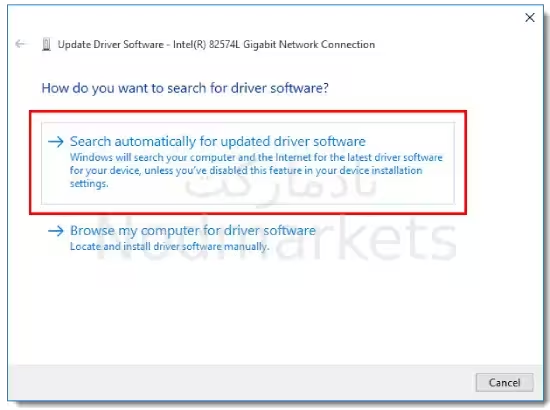غیر فعال کردن اعلان های آپدیت نود 32 در ویندوز
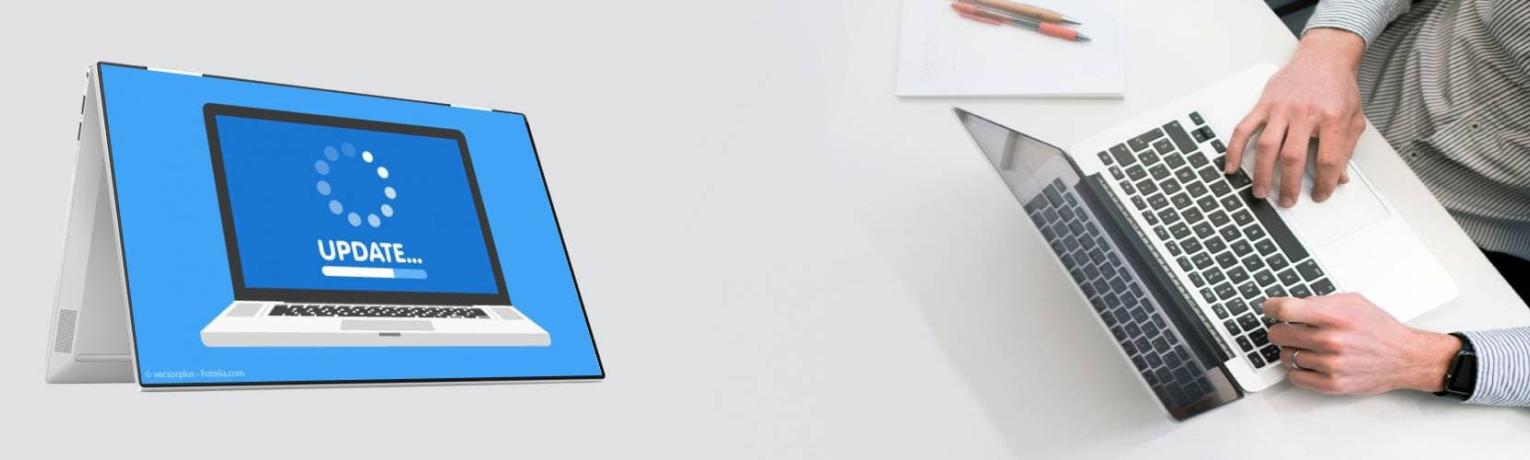
نحوه غیرفعال کردن اعلان اپدیت ویندوز در آنتی ویروس Eset
گاهی اوقات زمانی که آنتی ویروس eset در ویندوز 10 نصب می کنیم پیغام قدیمی بودن و بروز نبودن سیستم عامل را دریافت می کنیم، این به این دلیل هست که سیستم عامل ویندوز شما آخرین آپدیت منتشر شده از سمت مایکروسافت را دریافت نکرده است. برای رفع این مشکل یا باید ویندوز خود را به آخریت نسخه ارتقا دهید یا اعلان آنتی ویروس نود 32 "خرید لایسنس نود 32" در این رابطه غیرفعال نمایید. در ادامه با ما همراه باشید.
غیرفعال کردن اعلان اپدیت ویندوز در Eset
در ویندوز 10، پس از انجام مراحل استاندارد بهروزرسانی ویندوز، همچنان اعلانهای بهروزرسانی را دریافت میکنید
محصول ESET شما با یک نماد به شما اطلاع می دهد و اعلان "سیستم عامل به روز نیست - Operating system is not up to date" را نمایش می دهد.
اعلان های به روز رسانی ویندوز را غیرفعال کنید
این سطوح با سیستم رتبه بندی مایکروسافت برای به روز رسانی (اولویت کم، رایج، مهم و حیاتی) مطابقت دارد. اگر اعلانهای بهروزرسانی ویندوز را در محصول ESET خود غیرفعال میکنید، توصیه میکنیم اعلانهای بهروزرسانی یا بهروزرسانی خودکار را در سیستم عامل ویندوز خود فعال کنید، زیرا این بهروزرسانیها برای محافظت کامل از رایانه شما در دسترس هستند. .
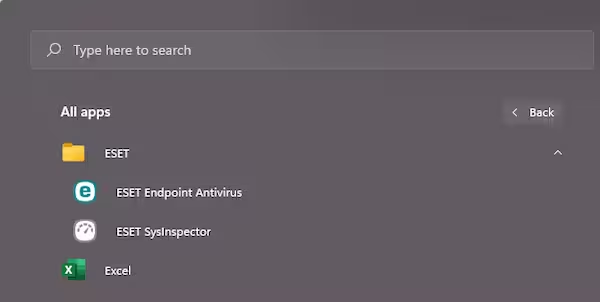
No updates: تمام اعلان های به روز رسانی ویندوز را غیرفعال کنید
Optional updates: هر زمان که بهروزرسانیهای ویندوز در دسترس باشد، اطلاع داده میشود
Recommended updates: هنگامی که بهروزرسانیهای ویندوز که بهعنوان رایج یا بالاتر علامتگذاری شدهاند در دسترس باشند، اطلاعرسانی میشود
Important updates: هنگامی که بهروزرسانیهای ویندوز که بهعنوان مهم یا بالاتر علامتگذاری شدهاند در دسترس باشند، اطلاعرسانی میشود
Critical updates: فقط زمانی که بهروزرسانیهای ویندوز که بهعنوان حیاتی علامتگذاری شدهاند در دسترس باشند اطلاع داده میشود (تنظیم پیشفرض)
غیر فعال کردن اعلان آپدیت ویندوز در آنتی ویروس نود 32
در سیستم عامل ویندوز 10، ممکن است لازم باشد به روز رسانی دستی دستگاهها یا درایورهای خاص انجام شود.
1. پنجره برنامه اصلی محصول ESET خود را باز کنید.
2. کلید F5 را فشار دهید تا تنظیمات پیشرفته باز شود.
3. روی Tools کلیک کنید و در منوی کشویی Notify about Microsoft Windows system updates، No updates را انتخاب کنید. روی OK کلیک کنید. دیگر اعلانهای بهروزرسانی ویندوز را از محصول ESET خود دریافت نخواهید کرد.
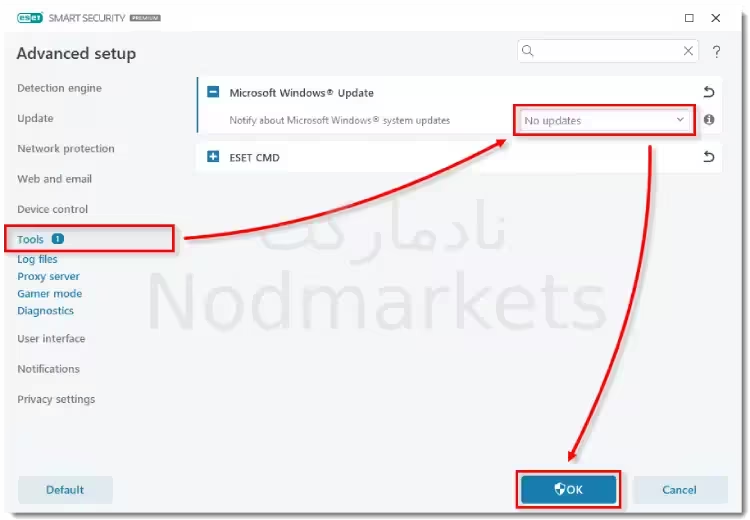
به روز رسانی دستی دستگاهها یا درایورهای خاص را در ویندوز 10 انجام دهید
در مایکروسافت ویندوز 10، به روز رسانیهای دستگاه یا درایور خاصی ممکن است در طول یک به روز رسانی معمولی سیستم عامل با شکست مواجه شوند. این بدان معنی است که شما همچنان از به روز رسانی های موجود توسط محصول ESET خود مطلع خواهید شد. برای حل این مشکل، باید بهروزرسانی دستی این دستگاهها و درایورها را انجام دهید.
اگر میدانید درایورها یا دستگاههای خاصی بهروز رسانی نمیشوند، مراحل زیر را دنبال کنید تا بهصورت دستی آنها را بهروزرسانی کنید:
1. Open Device Manager.
2. روی View → Show hiden devices کلیک کنید.
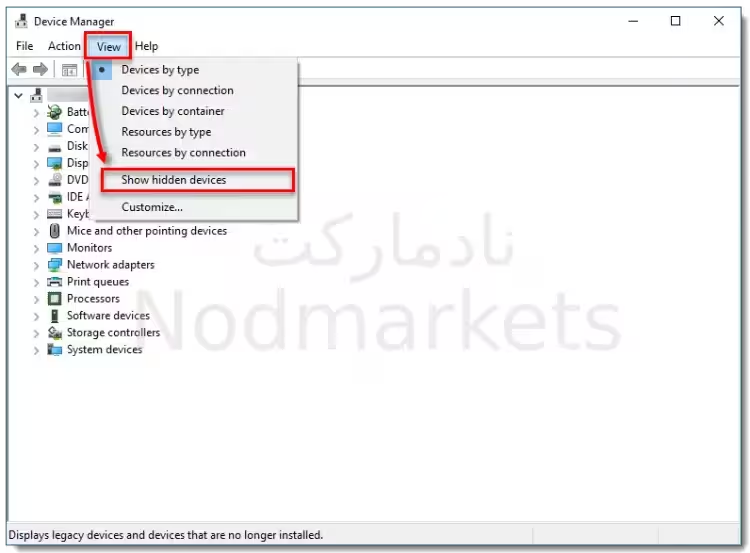
3. درایور یا دستگاهی که نیاز به به روز رسانی دستی دارد، را پیدا کنید، روی دستگاه یا درایور کلیک راست کنید و از منوی زمینه گزینه Update Driver Software را انتخاب کنید.
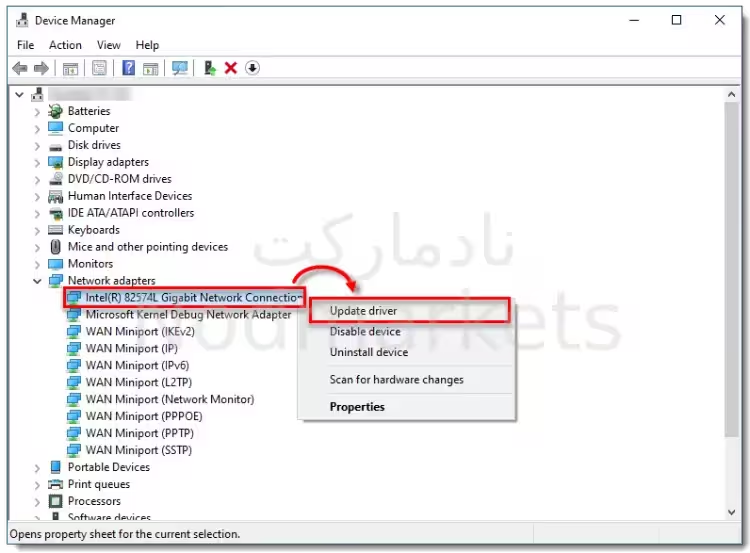
4. روی Search automatically for updated driver softwareکلیک کنید. اگر به روز رسانی در دسترس باشد، به طور خودکار نصب می شود. در برخی موارد، ممکن است نیاز به راه اندازی مجدد سیستم باشد تا درایور جدیدتر بارگیری شود.